Nu toate microfoanele utilizează conexiunea audio standard a unui laptop sau calculator. Deși portul audio este frecvent utilizat pentru diverse echipamente audio, multe dispozitive, printre care și microfoanele, preferă portul USB. Aceste microfoane nu sunt inferioare celor cu conexiune audio; dimpotrivă, numeroase modele oferă o calitate superioară a sunetului.
Remediere: Microfonul USB nu este recunoscut în Windows 10
Dispozitivele care se conectează prin USB sunt apreciate pentru simplitatea lor. Driverele sunt, în general, generice și deja disponibile, permițând funcționarea imediată, tip „plug & play”. Totuși, dacă microfonul USB nu funcționează sau dacă un microfon conectat printr-un adaptor USB nu este detectat, încercați soluțiile propuse mai jos.
1. Repornirea aplicației sau a sistemului
Dacă ai conectat microfonul USB după deschiderea aplicației pe care dorești să o folosești, aceasta ar putea să nu detecteze noul dispozitiv.
Încearcă următorii pași:
- Deconectează microfonul de la calculator.
- Închide aplicația relevantă.
- Reconectează microfonul la calculator.
- Deschide aplicația și verifică dacă microfonul a fost detectat.
Dacă problema persistă, repetă pașii anteriori, dar cu sistemul de operare:
- Deconectează microfonul de la calculator.
- Închide calculatorul.
- Reconectează microfonul.
- Pornește calculatorul.
- Deschide o aplicație și verifică dacă microfonul este detectat.
2. Selectarea microfonului din setările audio
Chiar dacă microfonul este corect conectat, este posibil să nu fie setat ca dispozitiv implicit în Windows 10. Pentru a remedia această problemă, setează microfonul ca dispozitiv implicit din setările audio.
Iată pașii:
- Deschide Panoul de control.
- Accesează „Hardware și sunet”.
- Selectează „Sunet”.
- Mergi la fila „Înregistrare”.
- Dă clic dreapta pe microfon și alege „Setează ca dispozitiv implicit”.
- Repornește calculatorul și verifică dacă microfonul este acum detectat.
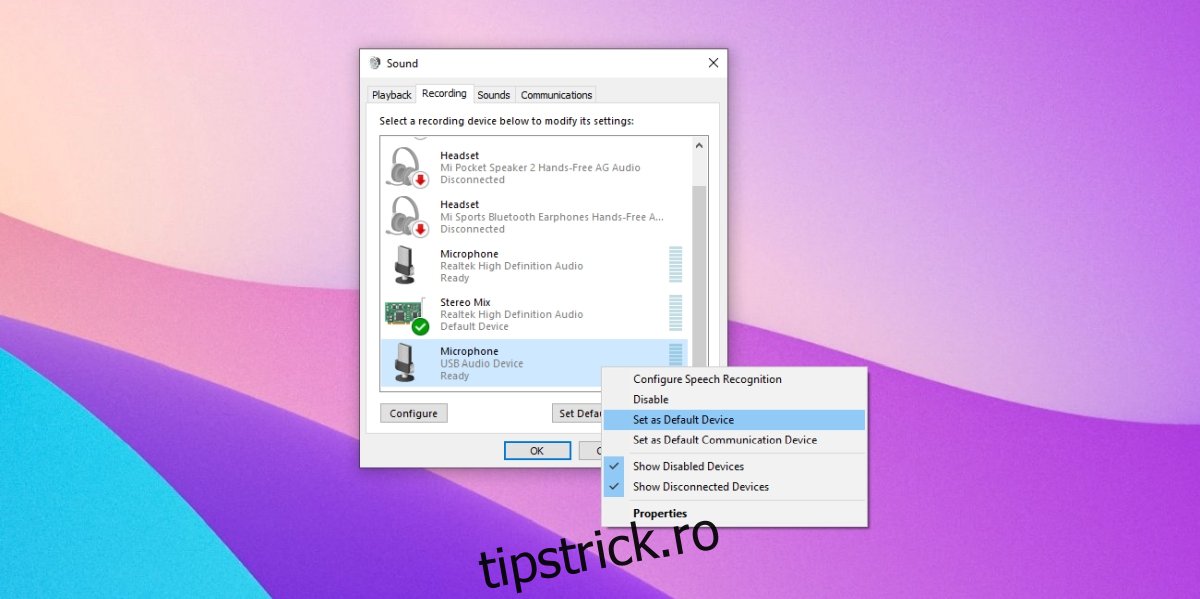
3. Reinstalarea microfonului USB
Reinstalarea microfonului poate corecta diverse probleme de funcționare.
Urmează acești pași:
- Deschide „Manager dispozitive”.
- Extinde secțiunea „Intrări și ieșiri audio”.
- Dă clic dreapta pe microfonul USB și selectează „Dezinstalare dispozitiv”.
- Deconectează microfonul.
- Reconectează microfonul.
Windows 10 ar trebui să detecteze și să instaleze automat driverele necesare.
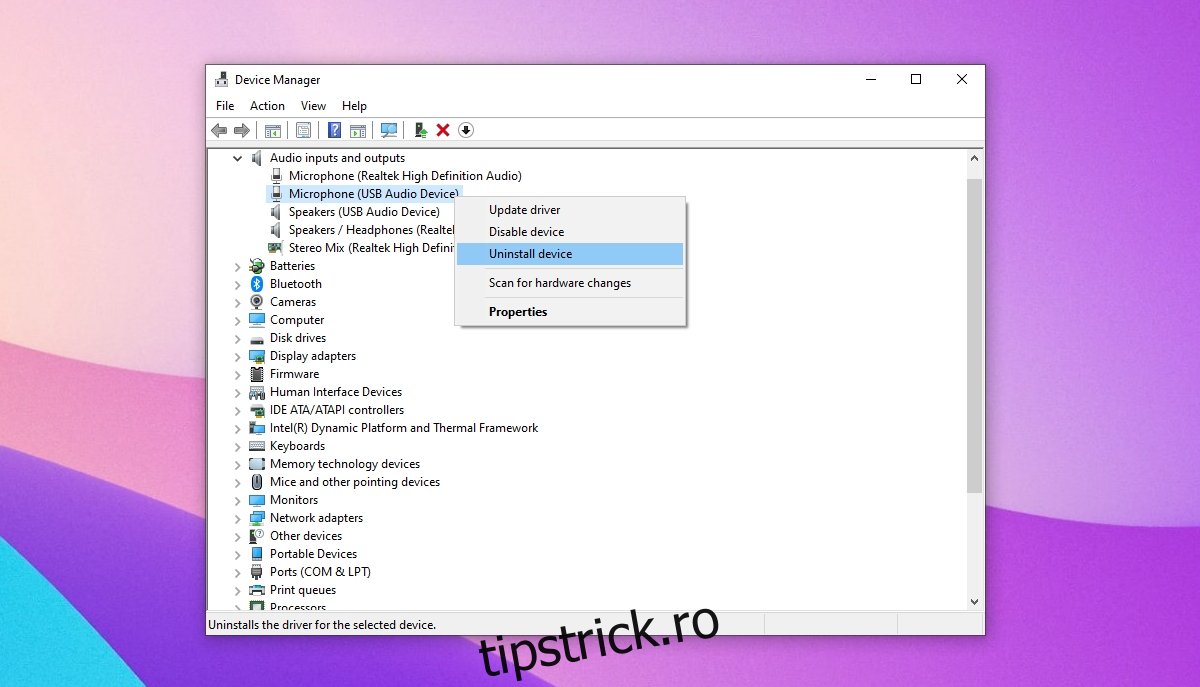
4. Utilizarea instrumentului de depanare hardware
Problemele legate de portul USB ar putea fi o cauză a defecțiunii microfonului. Pentru a identifica eventualele probleme, rulează instrumentul de depanare hardware.
- Apasă tastele Win+R pentru a deschide caseta „Rulare”.
- În caseta „Rulare”, tastează `msdt.exe -id DeviceDiagnostic` și apasă Enter.
- Rulează instrumentul de depanare hardware și aplică toate recomandările.
- Repornește calculatorul și conectează microfonul.
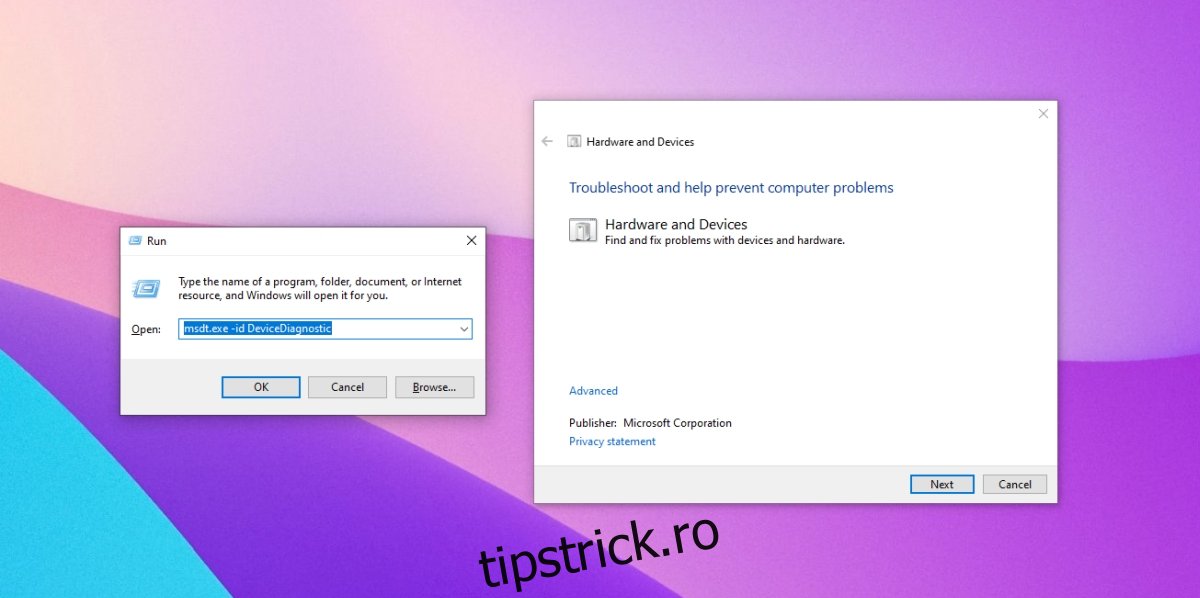
5. Utilizarea instrumentului de depanare audio
Problemele audio pot fi cauzate și de alte setări. Pentru a verifica și remedia setările audio, utilizează instrumentul de depanare audio.
Iată pașii:
- Deschide aplicația „Setări” folosind combinația de taste Win+I.
- Accesează „Actualizare și securitate”.
- Selectează fila „Depanare”.
- Dă clic pe „Instrumente suplimentare de depanare”.
- Alege și rulează instrumentul de depanare audio.
- Aplică toate recomandările.
- Repornește calculatorul și testează microfonul.

6. Verifică sursa de alimentare
Unele microfoane USB necesită o sursă de alimentare externă. Asigură-te că microfonul tău nu are această cerință. Dacă are, consultă instrucțiunile și conectează-l corect, preferabil la același port USB utilizat pentru încărcarea dispozitivului (dacă este cazul).
Concluzii
Microfoanele USB oferă, în general, o calitate audio superioară față de cele cu conexiune audio, mai ales în cazul modelelor mai accesibile. Microfoanele performante vor funcționa bine indiferent de tipul conexiunii. De asemenea, verifică dacă modelul tău de microfon are probleme frecvente. Caută informații pe forumurile dedicate, pentru a te asigura că l-ai configurat corect și ai explorat toate opțiunile de depanare.